|
アーク・ポイント・ポリゴンのデフォルト表示色を設定する
プロジェクトエキスパートやプロジェクトワークスペースから新規にレイヤーを作成する際、[新規レイヤー 設定-2]ダイアログボックスにおいて、
- [アーク、ポイントのデフォルト表示色を設定する]チェックボックス
- [ポリゴンのデフォルト表示色を設定する]チェックボックス
が追加されました。
これがONの場合は、ベクターの初期値が指定の色で表示されるよう描画キーフィールドや描画パラメーターを自動的に作成します。
※ただし、他のレイヤーを参照して作成された場合はこの機能は使用できません。
- ■ 設定方法
-
- プロジェクトエキスパートまたはプロジェクトワークスペースで、<追加>-<新規レイヤー作成>を実行します。
- [新規レイヤ 設定-1]ダイアログボックスが表示されますので、レイヤー名を入力して<次へ>ボタンを押します。
ここで、<他のレイヤーを参照する>ボタンを押して設定を行った場合は、次に表示される[新規レイヤー 設定-2]ダイアログボックスの「アーク、ポリゴンのデフォルト表示色を設定する」の機能はグレーアウトされて使用できません。

- [新規レイヤー 設定-2]ダイアログボックスが表示されますので、座標系の設定を行い、
- アーク・ポイントを対象にする場合は、[アーク、ポイントのデフォルト表示色を設定する]チェックボックス
- ポリゴンを対象にする場合は、[ポリゴンのデフォルト表示色を設定する]チェックボックス
をONにします。
カラー設定ボタンを押して、ベクター描画時の初期色を設定して下さい。

- <完了>ボタンを押してダイアログボックスを閉じます。
- 新規作成したレイヤーのアーク、ポリゴン、ポイントの内部属性フィールドには、@Key(整数型)、 @Color(カラー型)の2つのフィールドが自動生成され、@Color(カラー型)フィールドにデフォルト表示色が反映されます。
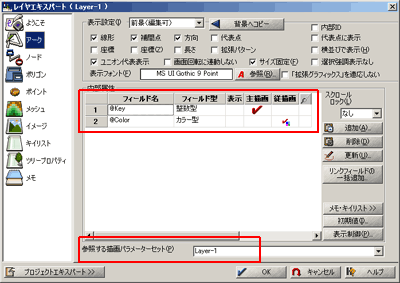 また、[プロジェクトエキスパート]-[描画パラメーター]には、レイヤーと同じ名称のパラメーターセットが生成されます。
また、[プロジェクトエキスパート]-[描画パラメーター]には、レイヤーと同じ名称のパラメーターセットが生成されます。
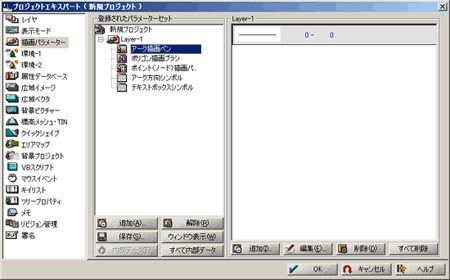
描画パラメーターのスタイルや色には、システム規定値が自動で設定されます。
@Color(カラー型)フィールドを使用せずに描画パラメーターを使用して色を設定したい場合などは、変更を行って下さい。
- 新規作成したレイヤーをアクティブにして、ベクター作図を行うと、3. [新規レイヤー 設定-2]ダイアログボックスで設定したデフォルト表示色で描画されます。
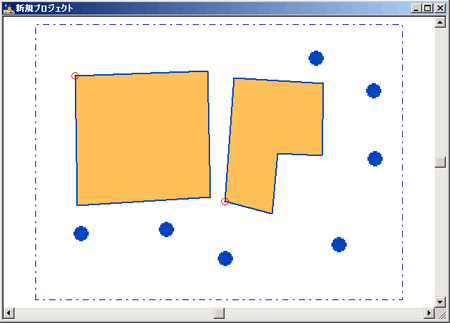
- デフォルト表示色を変更したい場合は、ベクターメニュー[属性]-[初期値の設定]を実行して、[レイヤー属性データ初期値]ダイアログを開き、ベクター要素を選択して、@Colorフィールドのフィールドデータをダブルクリックすると表示される[カラー選択]ボックスで色を変更します。
変更後の色が、次回の作図時の初期値になります(その他、各要素の属性ウィンドウを表示して、データベースメニュー[設定]-[初期値の設定]で@Colorフィールドのフィールドデータをダブルクリックしても同様の処理が行えます)。
▼ アークのデフォルト色を変更した場合
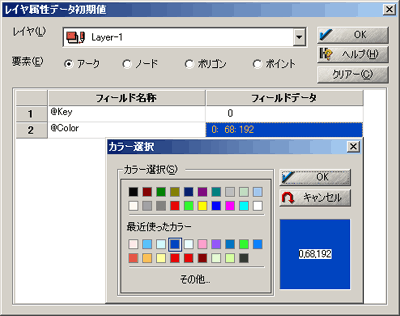 |
| ↓ |
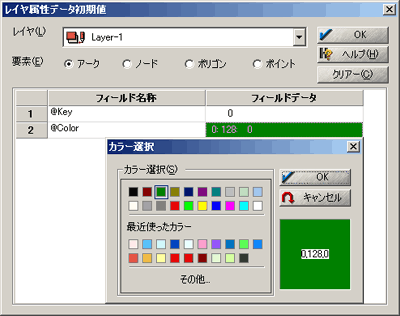 |
|
















